注:以下方式适用于域名和主机都在cn.bluehost.com购买,并且域名和主机域名相同,以及仅网站部分使用Bluehost主机(无论是香港主机、美国主机还是欧洲、印度主机都可以)
1.通过点击cn.bluehost.com页面右上角的‘登录’按钮来登录账户
3.登录后点击管理虚拟账户登录到账户管理后台
4.在后台账户管理面板中点击管理订单-罗列/搜索所有订单
4.选择需要解析到的这台主机对应的域名
找到主机分类栏中“域名服务器详细信息”

点开“域名服务器详细信息”即可找到域名解析记录
注:每台服务器的域名解析记录都会不同,请勿使用图中的DNS参数,A记录为网站部分记录,MX记录为邮件部分记录

5.重新点击罗列/搜索订单,选择需要解析的的域名

6.将页面拉到最底部,点击开启DNS
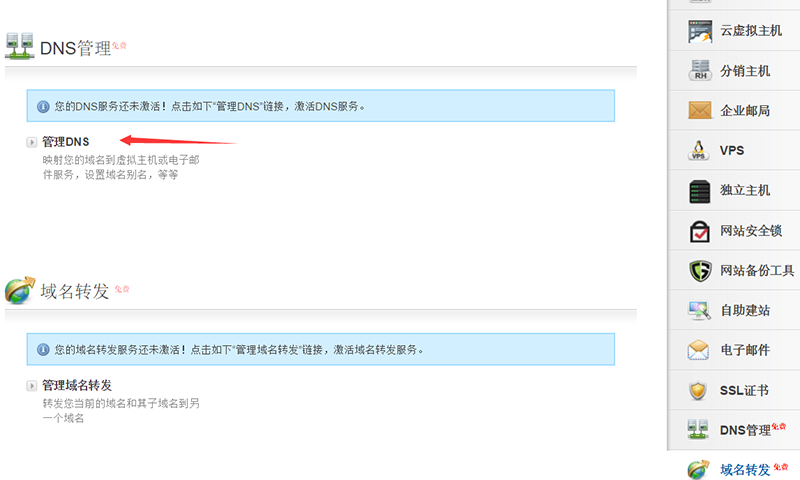
7.激活后刷新页面,能够看到”域名服务器详细信息“,
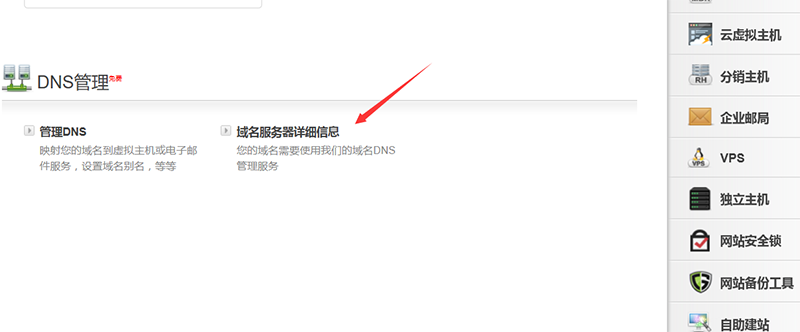
点开后记录域名服务器的参数

将网页拉到最上方,在“域名管理”分类栏中点开“域名服务器”

7.确认其中的DNS参数与先前4组DNS相同:

8.再次将网页拉到底部,点击“管理DNS”

9.在DNS添加刚才面板中获得的解析参数,由于只是网站部分使用我司主机,只需要将对应的网站部分参数填写到DNS管理面板即可。
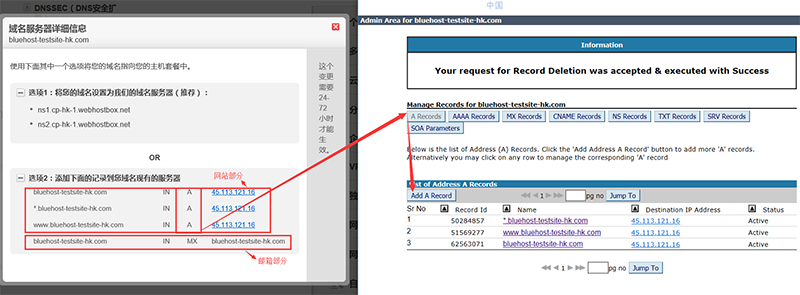
我们添加其中一条www.bluehost-testsite-hk.com的参数为例,在点击Add A Record后面板应如下填写:
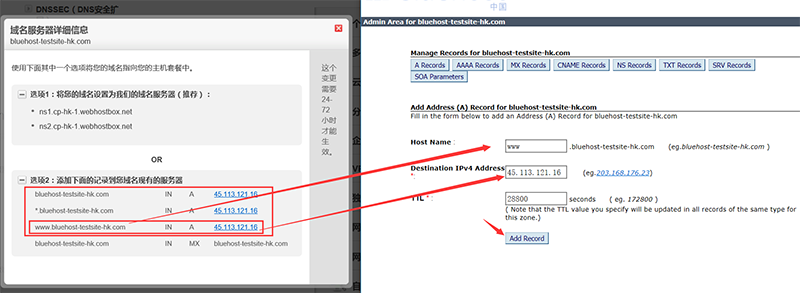
10.邮箱部分的相关参数(MX记录)请向邮箱提供商来咨询,在获取邮箱的相关解析参数后,点击MX分类,并添加MX记录

我们使用QQ邮箱的解析参数来做示范,具体请按照邮箱提供商提供的MX参数为准:
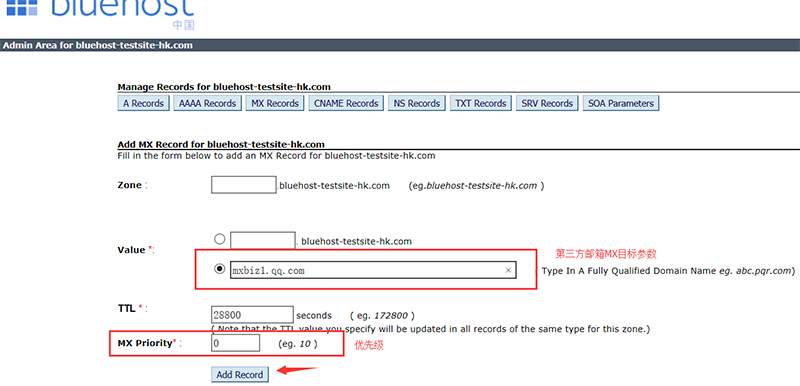
注:该解析生效时间一般为1-6小时,其中网站部分生效最快,邮箱部分生效较慢,最长可能会到72小时,实际生效时间按照实际情况而定。以上操作步骤如有疑问,请咨询老牌美国主机商—Bluehost。
相关文章推荐:Bluehost主机域名解析方式的介绍